到现在为止,你可能已经习惯了3D打印社区里随处可见的那些精美绝伦、细节丰富、宛如雕塑的模型。各种类别的艺术创意设计层出不穷。从《龙与地下城》人物模型和微缩模型,到美观的装饰品和实用的设计作品,应有尽有,让你的生活更轻松。
但是您可能还没有了解使用 3D 打印来放大普通 2D 图像之美的艺术,这就是 HueForge 的作用所在。这款功能强大的软件可以将几乎任何 3D 打印机变成多色打印强机——我们将在这里指导您完成整个过程!
在本文中,我们将讨论 HueForge 开始之前,您可能需要记住以下几点:如何将程序添加到您的设置中;如何创建打印件;最后,我们将提供一些技巧和窍门。准备好为您的打印件增添深度和色彩了吗?
什么是 HueForge?
简单来说,HueForge 无需使用多色打印机或设置,即可将 2D 图像转换为多色 3D 打印对象。如何在不挤出多种颜色的情况下创建色彩复杂性?答案是:将不同颜色的耗材层堆叠在一起。由于耗材本身的半透明性,堆叠的耗材层会在光线穿过的地方形成不同的渐变和混合效果。在这种堆叠中,神奇的幻象便得以成形。
HueForge 能够精确计算所需的厚度和混合比例,以生成正确的色彩渐变,并确保所有元素无缝融合,形成细致的图像。最终,3D 打印的物体看起来远比 2D 打印的物体复杂精致,而且无需熔化和混合耗材(也无需专门的设备)。
当然,它从二维图形开始。软件会将其转换为黑白图像,以便更好地区分明暗区域。由于灯丝的透明度,如果增加图层高度,图层会变得更暗(如果减少图层高度,则反之亦然)。此外,您可以指定要使用的颜色,HueForge 会计算如何混合它们以获得最佳效果。
然后,软件会生成一个包含颜色变化和耗材更换说明的文本文件。这样,打印机就可以暂停打印,并提示您在相应的层更换耗材,确保最终打印效果符合预期。
开始之前
虽然 HueForge 可以与几乎任何 3D打印机,有几个重要的先决条件需要注意:
- 灯丝更换能力: 你的 3D 打印机需要能够暂停,以便你可以更改 细丝。大多数带有耗材耗尽传感器的打印机已经为此设置好了。但它必须符合Hueforge设计导出的模型的层高,一般层高为0.08,低于0.1mm的层高,如果要打印最精细的彩色绘画,使用 0.2mm喷嘴 是最好的选择,但是时间会长很多。(如何在SV07/SV07PLUS上添加M600指令?)
- 切片器访问: 您需要能够修改基本的切片器设置。
- 灯丝特性: HueForge 拥有丰富的耗材库供您选择,您也可以通过简单的校准打印添加自己的耗材。为了获得最佳效果,请确保您的耗材与程序中提供的耗材相匹配。
入门
切片
- 从设置中,确保未启用任何支持并且填充设置为 100%。
- 对 STL 进行切片。同样,由于设置的原因,这可能需要几分钟的时间。
手动更换灯丝
- 根据切片机的不同,以下步骤可能略有不同。但如果你在奥克拉……
2.右键点击‘+’,选择“添加自定义G代码”,输入“M600"。
从黑色开始
在第 9 层交换为红色
将第 15 层交换为白色
| | | |
3.切片模型。
完成最终模型切片并将其发送至打印机后,请务必在打印过程中手动更换耗材,以免打印件冷却过快。由于不会自动清除耗材,您可能需要挤出更多耗材,以确保之前的颜色已完全从喷嘴中去除。
<模型@8ight_1804927 >
注意
一般建议避免组合不同的灯丝,例如 解放军 和 聚对苯二甲酸乙二醇酯因为它们的熔点和性质不同,这可能会引起一些问题。每次打印时坚持使用一种耗材类型,并在更换耗材时彻底清洁喷嘴,将有助于您获得最佳效果。为了打印出色彩渐变的细节,Hueforge Design 导出的模型对层高要求非常低,甚至低于 0.1 毫米。不要犹豫,赶快体验属于你自己的 Hueforge 吧!


























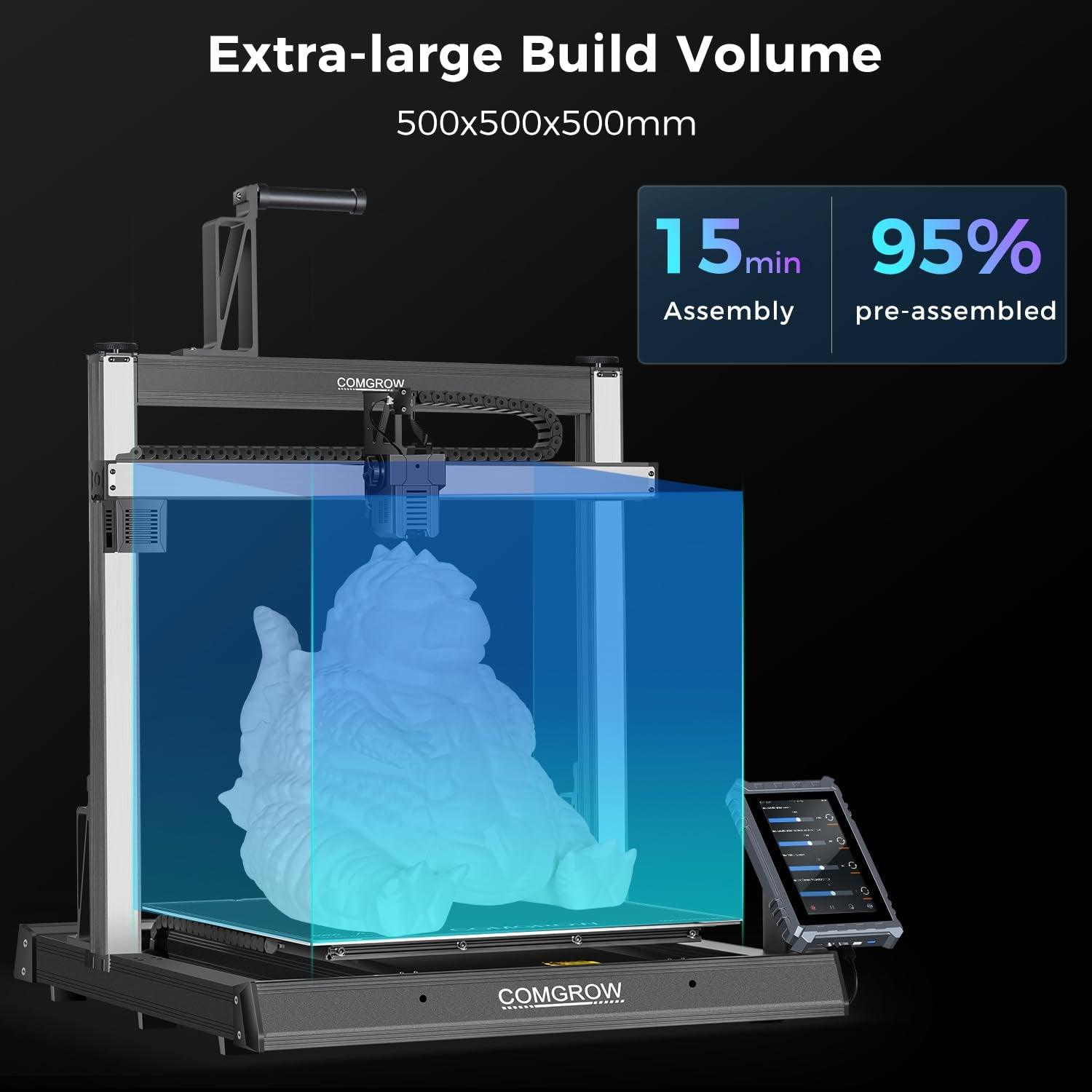
发表评论
在发布之前,所有评论都会进行调节。
此站点受 hCaptcha 保护,并且 hCaptcha 隐私政策和服务条款适用。